Een QR-code (Quick Response) voor een online quiz is een soort streepjescode die, wanneer deze wordt gescand met een smartphone of een speciale QR-codelezer, de gebruiker omleidt naar de URL van die online quiz. Voor educatieve of evenementencontexten kan het gebruik van een QR-code het proces stroomlijnen om deelnemers snel en efficiënt naar de beoogde online quiz te krijgen.
Wat zijn de voordelen van het maken van een QR-code voor uw online quiz?
Gemak: Gebruikers hoeven geen lange URL in te typen of door meerdere webpagina's te navigeren om de quiz te vinden.
Betrokkenheid: Het scannen van een QR-code kan worden gezien als een interactieve stap, waardoor de betrokkenheid van gebruikers mogelijk wordt vergroot.
Veelzijdigheid: QR-codes kunnen zowel in digitale als gedrukte formaten worden gebruikt, waardoor ze veelzijdig zijn voor verschillende scenario's.
Inhoudsopgave
- Deel 1: Hoe maak je een QR-code voor een Google Forms-quiz
- Deel 2: OnlineExamMaker gebruiken om uw online quiz rechtstreeks via een QR-code te maken en te delen
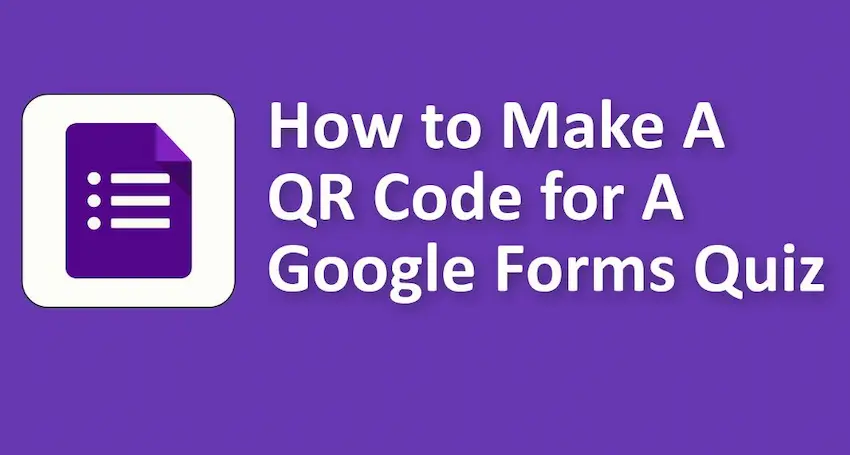
Hoe maak je een QR-code voor een Google Forms-quiz?
Het maken van een QR-code voor een Google Forms-quiz is een eenvoudig proces.
Hier is een stapsgewijze handleiding:
1. Maak uw Google Formulierenquiz:

• Ga naar Google Formulieren .
• Maak uw quiz door op de knop '+ Blanco' te klikken of kies een sjabloon.
• Voeg vragen toe en stel het formulier naar wens in.
2. Verkrijg de deelbare link:
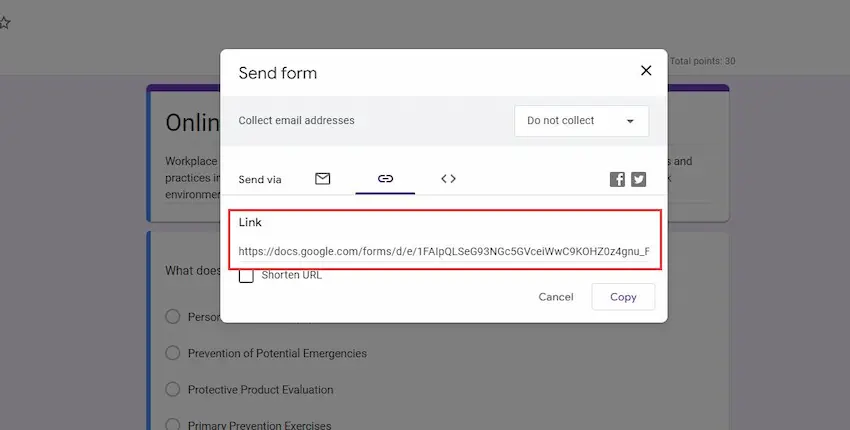
• Zodra uw quiz klaar is, klikt u op de knop 'Verzenden' in de rechterbovenhoek.
• In het venster Formulier verzenden ziet u verschillende pictogrammen. Klik op het linkpictogram (kettingpictogram).
• Zorg ervoor dat het vakje 'URL verkorten' is aangevinkt om een kortere, beter beheersbare link te krijgen.
• Klik op het icoon 'Kopiëren' om de verkorte link naar uw klembord te kopiëren.
Misschien wil je het weten
Maak een quiz/beoordeling met automatische beoordeling zonder enige codering – probeer OnlineExamMaker vandaag nog !
3. Genereer de QR-code:
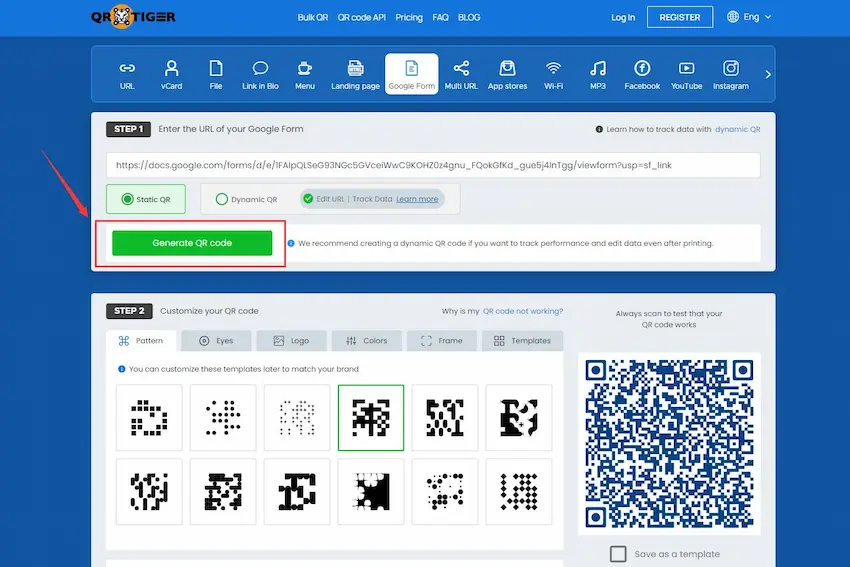
• Bezoek een website voor het genereren van QR-codes. Enkele populaire keuzes zijn:
QR-codegenerator
GoQR.me
QR TIJGER
• Eenmaal op de website kunt u de gekopieerde Google Forms-link in het daarvoor bestemde veld plakken om een QR-code te genereren.
4. Aanpassen en downloaden:
• Afhankelijk van de QR-codegenerator die u hebt gekozen, zijn er mogelijk opties om het ontwerp en de kleur van de QR-code aan te passen of een logo toe te voegen.
• Als u tevreden bent met het uiterlijk, zoekt u de optie om de QR-code te 'Downloaden' of 'Op te slaan'. Hierdoor wordt het meestal als afbeelding op uw computer opgeslagen.
5. Afdrukken en delen:
• Nu u de QR-code als afbeelding heeft, kunt u deze eenvoudig afdrukken, delen of insluiten in presentaties of documenten. Iedereen die de QR-code met zijn mobiele apparaat scant, wordt doorgestuurd naar uw Google Forms-quiz.
Gebruik OnlineExamMaker om uw online quiz rechtstreeks via een QR-code te maken en te delen
Wat is OnlineExamMaker?
OnlineExamMaker is een uitgebreide online examensoftwareoplossing die is ontworpen om het hele proces van het afnemen van beoordelingen, toetsen en quizzen te vereenvoudigen en te stroomlijnen. Met zijn gebruiksvriendelijke interface en robuuste functies stelt OnlineExamMaker recruiters, docenten en HR-professionals in staat om beoordelingen efficiënt te beheren en af te nemen, waardoor tijd en middelen worden bespaard en tegelijkertijd een nauwkeurige evaluatie van kandidaten en leerlingen wordt gegarandeerd.
3 stappen Maak een online quiz QR-code met OnlineExamMaker
Stap 1: Ga aan de slag met OnlineExamMaker

Stap 2: Maak een nieuwe quiz, bewerk quizinformatie en voeg vragen toe aan de online quiz.

Stap 3: Bewaar en publiceer uw quiz. Nadat u de instellingen heeft voltooid, kunt u deze publiceren. U krijgt een directe link en een deelbare QR-code. U kunt deze delen met vrienden via sociale media, e-mail en sms.

Creëer uw volgende quiz/examen met OnlineExamMaker